Word文档如何插入签名图片
Word是现在十分常用的文件类型之一,有些用户不知道Word文档如何插入签名图片,接下来小编就给大家介绍一下具体的操作步骤。
具体如下:
1. 首先第一步打开电脑中需要编辑的Word文档,根据下图箭头所指,点击【插入】选项。
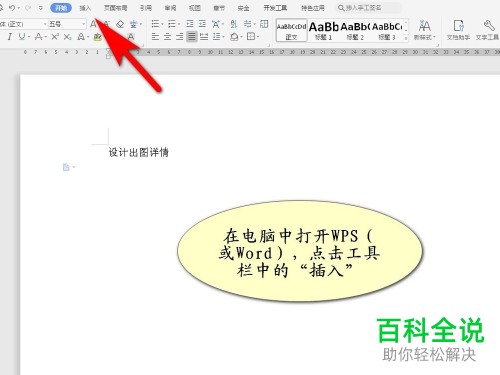
2. 第二步在【插入】菜单栏中,根据下图箭头所指,点击【图片】选项。
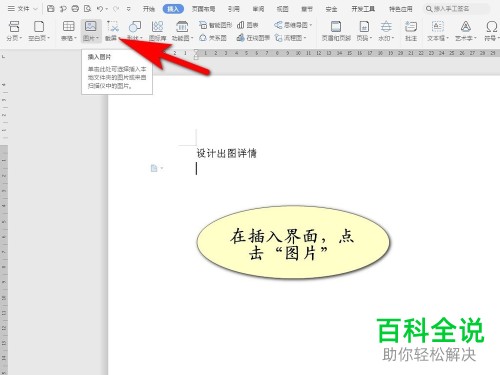
3. 第三步在弹出的下拉列表中,根据下图箭头所指,点击【本地图片】选项。
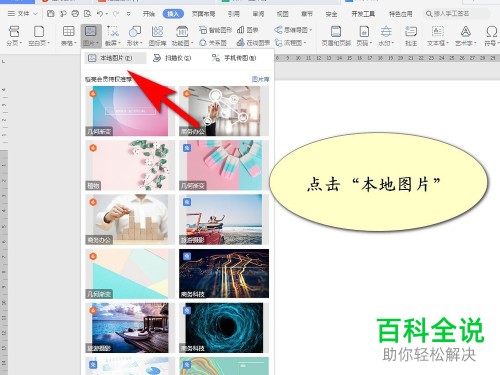
4. 第四步在弹出的窗口中,找到并选择签名图片,接着根据下图箭头所指,点击【打开】选项。
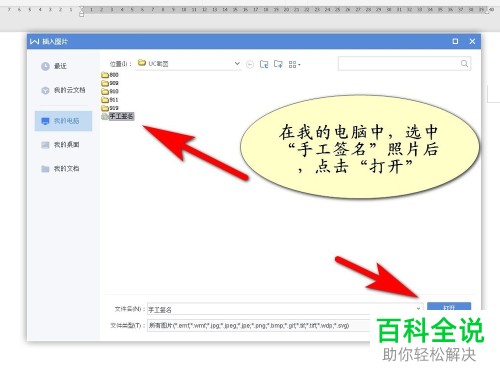
5. 最后根据下图箭头所指,按照需求调整图片亮度,成功在Word文档中插入签名图片。
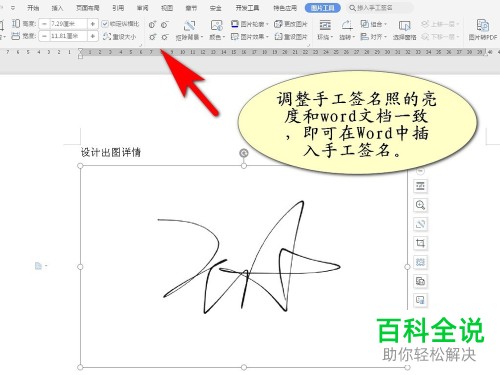
以上就是Word文档如何插入签名图片的方法。
赞 (0)

